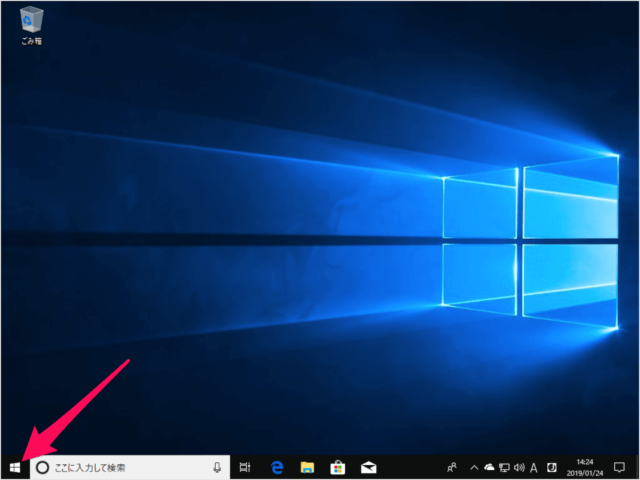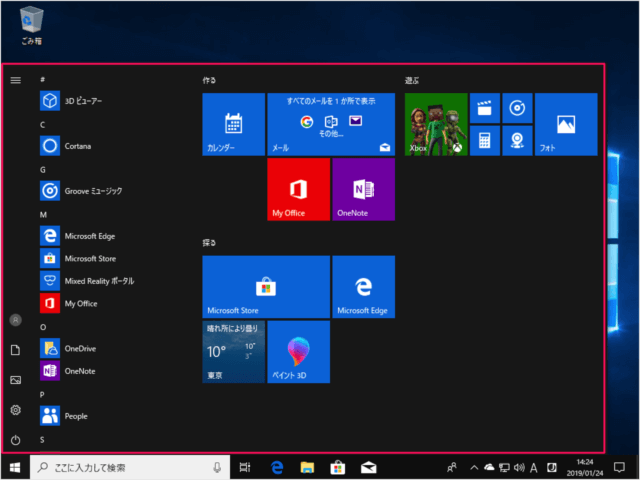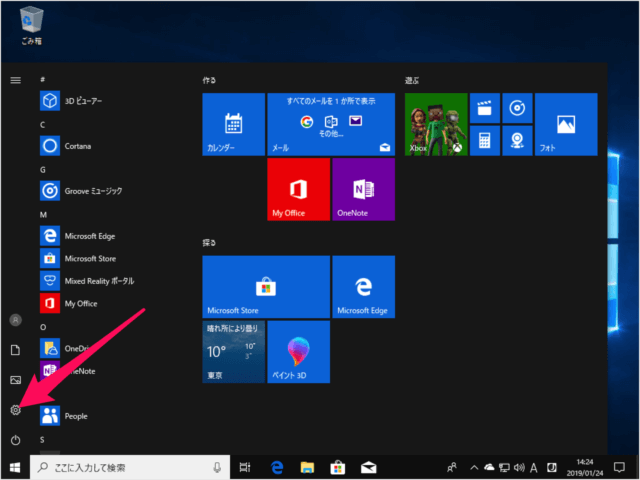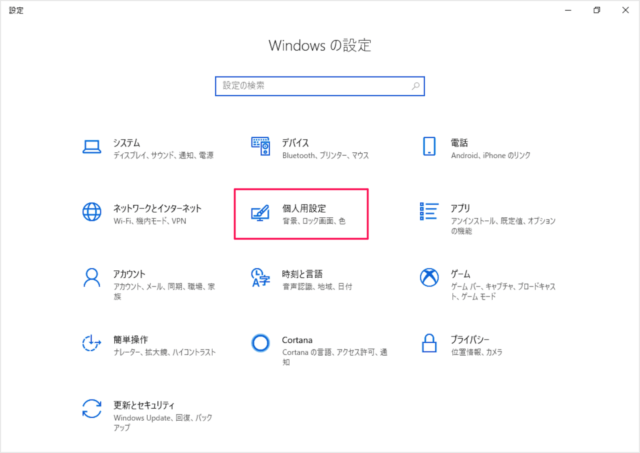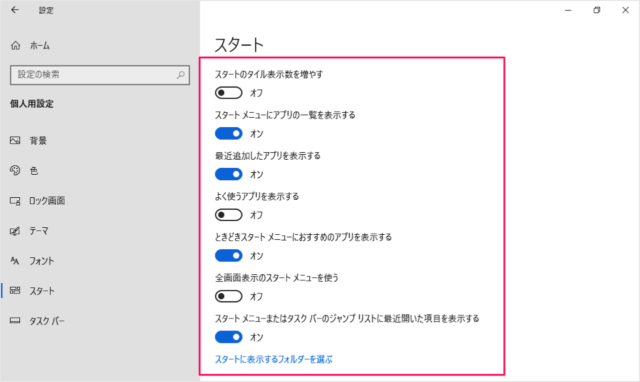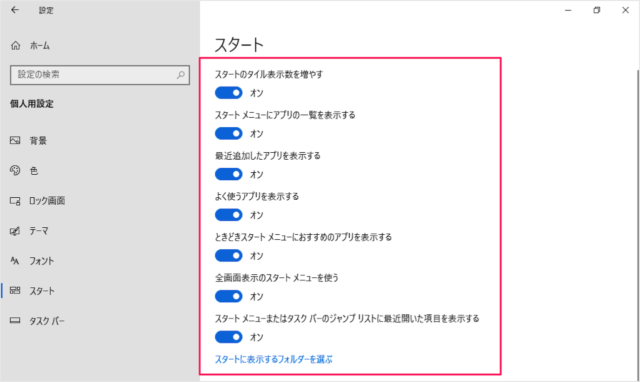スタートメニュー(画面)
スタートメニューは、デスクトップの左下にある「Windowsロゴ」をクリックすると 表示されるこれです。スタート画面ともいいます。 Windows8 で失われたスタートメニューが Windows10 から復活しましたね。 スタートメニューには「すべてのアプリ」「設定」「電源」など、右側には Windows8 からのおなじみのタイルが並んでいます。
スタートメニュー(画面)の設定
それでは設定方法をみていきます。
スタートメニュー→Windowsの設定
スタートメニューの「歯車」アイコンをクリックします。
Windowsの設定→個人用設定
Windowsの設定です。「個人用設定」をクリックします。 左メニューの「スタート」をクリックします。
スタートの設定
スタートの設定です。次の項目を設定することができます。
スタートのタイル表示数を増やすスタートメニューにアプリの一覧を表示する最近追加したアプリを表示するよく使うアプリを表示するときどきスタートメニューにおすすめのアプリを表示する全画面表示のスタートメニューを使うスタートメニューまたはタスクバーのジャンプリストに最近開いた項目を表示する
こんな感じで、お好みに合わせて「オン/オフ」を設定しましょう。
スタートメニューの関連記事
Windows 10 スタートメニューをカスタマイズするWindows 10 スタートメニュー - グループの変更と新規作成するWindows 10 スタートメニューの設定するWindows 10 スタートメニューをクラシック(Windows7)に変更 - Classic ShellWindows 10 スタートメニューをシンプルにするWindows 10 よく使う設定アイコンをスタートメニューに配置するWindows 10 スタートメニュー - よく使うアプリの整理・設定するWindows 10 スタートメニューやアクションセンターの透明の設定(オン/オフ)Windows 10 スタートメニューの「おすすめ」を非表示にするWindows 10 スタートメニューをリセット(初期化)Windows 10 全画面表示のスタートを使う(オン/オフ)Windows 10 スタートメニューを縮小するWindows 10 の設定と使い方まとめ